Sekarang akan dibahas bagaimana cara
menyaring dan mengurutkan data yang ada dalam database Microsoft Acces dengan
perintah SQL. Sebelumnya, kami telah membuat database Penjualan dalam Microsoft
Acces. Dalam database tersebut ada tabel pelanggan, barang, order dan
detail_order. Isi dari tabel pelanggan adalah sebagai berikut

Dengan struktur sebagai berikut
Isi tabel barang adalah
Dengan struktur sebagai berikut
Isi tabel order adalah
Dengan struktur sebagai berikut
Dengan struktur sebagai berikut
Untuk mengurutkan data tabel barang,
pertama kita buka tabel barang, lalu kita blok di tempat kita akan mengurutkan
data secara Ascending (naik) atau Descending (turun). Blok kolom tabel
yang ingin diurutkan seperti gambar dibawah
Lalu klik kanan di
tabel yang telah di blok sebelumnya, dan pilih sort Ascending setelah keluar menu klik kanan. Maka tampilannya
akan berubah seperti gambar dibawah
Cara diatas adalah mengurutkan data dengan
perintah yang telah disediakan oleh Microsoft Acces. Sekarang mengurutkan data
dengan perintah SQL dalam Microsoft Acces dengan cara pilih menu tabel create query in design view. Lalu
seperti langkah membuat perintah SQL di query tabel yang diterangkan di
praktikum sebelumnya, pilih SQL view. Lalu ketikkan perintah berikut
^^SELECT * FROM Barang ORDER BY
KodeBarang;^^
Maka tampilan yang keluar setelah di run
akan seperti berikut
Gambar diatas menunjukan bahwa tabel telah
diurutkan sesuai dengan Kode Barang. Dan untuk menampilkan barang yang harganya
diatas 1500 dengan menu yang ada di Microsoft Acces, ikut langkah berikut. Buka
tabel barang di menu table, setelah tabel barang terbuka klik menu Record à Filter à
Filter By Form. Setelah muncul kotak dialog, isi kotak dialog di bagian harga
dengan format >1500 seperti gambar dibawah
Setelah itu klik
tombol apply filter dengan gambar icon
maka tampilannya akan menjadi seperti
berikut












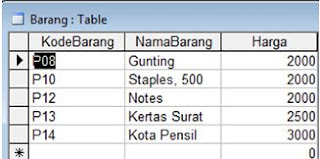
Tidak ada komentar:
Posting Komentar